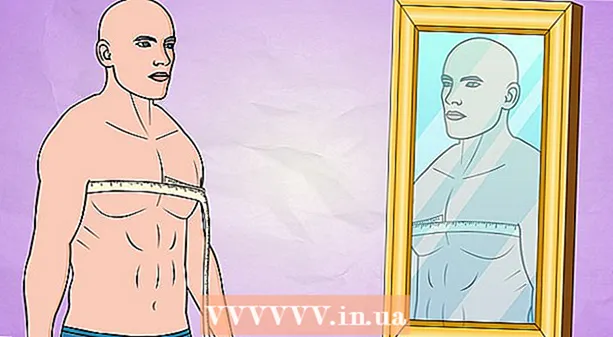Autor:
Clyde Lopez
Data E Krijimit:
26 Korrik 2021
Datën E Azhurnimit:
1 Korrik 2024

Përmbajtje
Ky artikull do t'ju tregojë se si të kontrolloni shpejtësinë e baudit të një çipi RAM në një kompjuter Windows ose Mac.
Hapa
Metoda 1 nga 2: Në Windows
 1 Hap Start. Klikoni në ikonën e Windows në këndin e poshtëm të majtë të ekranit tuaj për të hapur menunë Start.
1 Hap Start. Klikoni në ikonën e Windows në këndin e poshtëm të majtë të ekranit tuaj për të hapur menunë Start.  2 Hyni cmd në kutinë e kërkimit të menusë Start për të kërkuar të gjitha programet dhe shfaqur një listë të rezultateve. Linja e komandës do të shfaqet në krye të rezultateve të kërkimit.
2 Hyni cmd në kutinë e kërkimit të menusë Start për të kërkuar të gjitha programet dhe shfaqur një listë të rezultateve. Linja e komandës do të shfaqet në krye të rezultateve të kërkimit. - Nëse nuk ka shirit kërkimi në menunë Start, thjesht filloni të shtypni në tastierën tuaj. Në disa versione të Windows, thjesht mund të hapni menunë Start dhe të filloni të shtypni një fjalë kyçe pa klikuar në shiritin e kërkimit.
 3 Shtypni Linja e komandës në krye të rezultateve të kërkimit. Klikoni mbi të për të shfaqur dritaren e Komandës së Komandës.
3 Shtypni Linja e komandës në krye të rezultateve të kërkimit. Klikoni mbi të për të shfaqur dritaren e Komandës së Komandës.  4 Hyni çipi i kujtesës wmic merr shpejtësi. Kjo komandë ju lejon të kontrolloni shpejtësinë e çipit RAM në dritaren Command Prompt.
4 Hyni çipi i kujtesës wmic merr shpejtësi. Kjo komandë ju lejon të kontrolloni shpejtësinë e çipit RAM në dritaren Command Prompt.  5 Klikoni mbi ↵ Hyni në tastierë. Pas ekzekutimit të komandës, shpejtësia e secilit çip RAM do të shfaqet në dritaren e komandës.
5 Klikoni mbi ↵ Hyni në tastierë. Pas ekzekutimit të komandës, shpejtësia e secilit çip RAM do të shfaqet në dritaren e komandës.
Metoda 2 nga 2: Në një Mac
 1 Hapni dosjen Utilities. Kjo dosje ndodhet brenda dosjes së Aplikacioneve. Mund të gjendet gjithashtu duke klikuar në ikonën e xhamit zmadhues në këndin e sipërm të djathtë të dritares dhe duke kërkuar në Spotlight.
1 Hapni dosjen Utilities. Kjo dosje ndodhet brenda dosjes së Aplikacioneve. Mund të gjendet gjithashtu duke klikuar në ikonën e xhamit zmadhues në këndin e sipërm të djathtë të dritares dhe duke kërkuar në Spotlight.  2 Klikoni dy herë mbi Informacioni i sistemit. Ikona e programit ndodhet në dosjen Utilities dhe duket si një çip kompjuteri. Klikoni dy herë mbi këtë ikonë për të hapur aplikacionin në një dritare të re.
2 Klikoni dy herë mbi Informacioni i sistemit. Ikona e programit ndodhet në dosjen Utilities dhe duket si një çip kompjuteri. Klikoni dy herë mbi këtë ikonë për të hapur aplikacionin në një dritare të re.  3 Shtypni Kujtesa në panelin në të majtë. Gjeni dhe hapni skedën Memory në panelin e lundrimit në anën e majtë të dritares së Informacionit të Sistemit. Kjo skedë do të shfaq informacion të detajuar në lidhje me secilin çip RAM të instaluar në kompjuter.
3 Shtypni Kujtesa në panelin në të majtë. Gjeni dhe hapni skedën Memory në panelin e lundrimit në anën e majtë të dritares së Informacionit të Sistemit. Kjo skedë do të shfaq informacion të detajuar në lidhje me secilin çip RAM të instaluar në kompjuter.  4 Kontrolloni shpejtësinë e secilit çip në tabelën Memory Slot. Kjo tabelë liston të gjitha çipat RAM të instaluar në kompjuter, shpejtësinë, madhësinë, llojin dhe statusin e tyre.
4 Kontrolloni shpejtësinë e secilit çip në tabelën Memory Slot. Kjo tabelë liston të gjitha çipat RAM të instaluar në kompjuter, shpejtësinë, madhësinë, llojin dhe statusin e tyre.